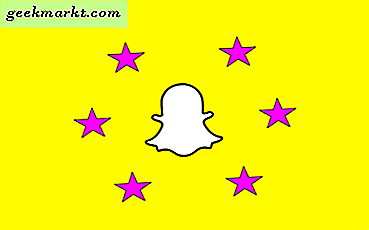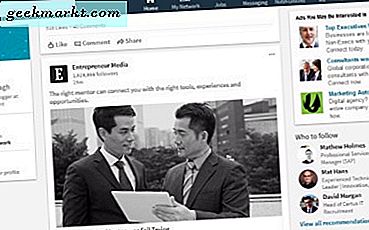
LinkedIn ska vara den professionella sociala nätverket, men vissa människor kan fortfarande fungera dumma eller vara irriterande även där. Vissa företag vet bara inte hur man ska marknadsföra för människor och tänk ju mer de spamar dig, desto mer sannolikt kommer du att göra affärer med dem. Lyckligtvis är det möjligt att blockera någon på LinkedIn. Här är hur.
Jag har haft en mycket positiv erfarenhet på LinkedIn. Jag har gjort affärskontakter, fått några frilansjobb och träffade till och med gamla skolvänner från år sedan. Jag känner till andra som inte har haft ganska samma erfarenhet men. Människor agerar som jerks, marknadsföring oavbrutet trots att det inte ska hända och några ganska olämpliga meddelanden har skickats. Inte vad du vill ha från ett professionellt nätverk!
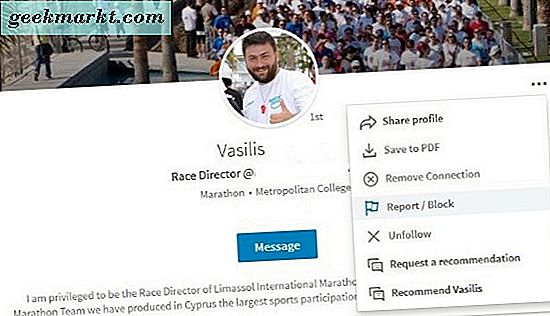
Blockera någon på LinkedIn
Lyckligtvis är det enkelt att blockera någon på LinkedIn. Infördes tillbaka 2014, innebär möjligheten att blockera någon att du äntligen kan få lite lugn och ro medan du är på nätverket.
Om du blockerar någon:
- Du kommer inte kunna få åtkomst till varandras profil.
- Du kommer inte att kunna skicka meddelanden till varandra.
- Du kommer inte ha tillgång till innehåll som delas av den andra.
- Du kommer inte längre vara ansluten.
- Alla rekommendationer och påståenden från den andra personen kommer att tas bort.
- Alla anteckningar från den andra personen kommer att försvinna och kommer inte längre att presenteras.
Så här blockerar du någon på LinkedIn.
- Gå till profilsidan för den person du vill blockera.
- Välj tre alternativet Fler i sin rubrik.
- Välj Rapport / Blockera från rullgardinsmenyn.
- Välj Block NAME i popup-fönstret och sedan Blockera igen för att bekräfta.
Detta kommer att inleda ett block och kommer omedelbart att hindra dem från att kontakta dig igen.
Om du av misstag blockerar någon kan du avblockera dem med hjälp av en liknande process.
- Klicka på Me-ikonen på din egen profilsida.
- Välj Sekretess & Inställningar och Sekretess.
- Navigera till Blockering och välj Ändra i blockeringsdelen.
- Välj Unblock vid sidan av personen du vill tillåta tillbaka till ditt liv.
Bra skäl till att du kanske vill blockera någon på LinkedIn
Bortsett från spammiga eller olämpliga meddelanden, varför skulle du behöva blockera någon på ett välbeteende socialt nätverk som LinkedIn? Jag känner personligen av tre skäl.
Stalkerbeteende - Även om en person kanske inte är en stalker, om de fungerar som en, måste de blockeras. Livet är för kort och professionella nätverk är för värdefullt för att slösa tid på sådana människor.
Tidigare anställd, affärspartner eller chef - Om du inte delade företag på goda villkor finns det ingen anledning att visa dem hur bra eller dåligt du gör. Vissa människor håller våld eller bråkar på de konstigaste sakerna.
Exes - Även om LinkedIn är ett professionellt nätverk är det främsta territoriet för en ex att komma och leta efter dig. Medan det kanske inte spelar någon roll för dig vad de vet om dig, kommer inte alla exes att ha ett bra intresse för ditt välbefinnande.
Det finns några andra snygga knep du kan använda i LinkedIn för att skapa ett bra första intryck.

Ta bort en anslutning
Ibland blir det nödvändigt att ta bort en anslutning av en eller annan anledning. Vissa människor vet inte när de ska sluta eller när tillräckligt med skräppost är tillräckligt. Om du tar bort dem som en anslutning bör du sätta ner sakerna lite.
- Besök din Feed-sida på LinkedIn.
- Markera ikonen för tre punkters meny till höger om personen du vill ta bort.
- Välj Avfölja NAMN och bekräfta efter behov.
Det kommer inte att blockera dem men det kommer att ta bort dem som en anslutning och stoppa deras spam visas på ditt flöde.
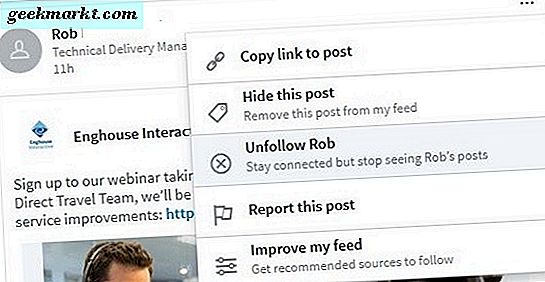
Hantera anslutningsförfrågningar
Om du skickar och tar emot många anslutningsförfrågningar på LinkedIn kan du enkelt hantera dem från kontrollpanelen Hantera inbjudningar. Det här är ett enkelt användargränssnitt där du kan se vem du har fått anslutningsförfrågningar från och vem du har skickat dem till.
- Navigera till mitt nätverk med hjälp av toppmenyn i ditt profilfönster.
- Välj Hantera alla i rutan väntar inbjudningar överst på nätverksskärmen.
- Välj antingen Mottagna eller Skickade och välj en förfrågan.
Du kan skicka, ta bort eller personifiera anslutningsförfrågan genom att välja cirkeln till vänster om profilen eller kuvertikonen till höger.
LinkedIn har gjort det enkelt att blockera människor, hantera meddelanden och i allmänhet ta hand om affärer på det sociala nätverket. Det gör det till en utmärkt plats att bygga din professionella persona och nå ut till någon som kan hjälpa ditt företag eller din karriär.
Har du några andra tips för hantering av kontakter eller meddelanden på LinkedIn? Berätta nedan om du gör det.